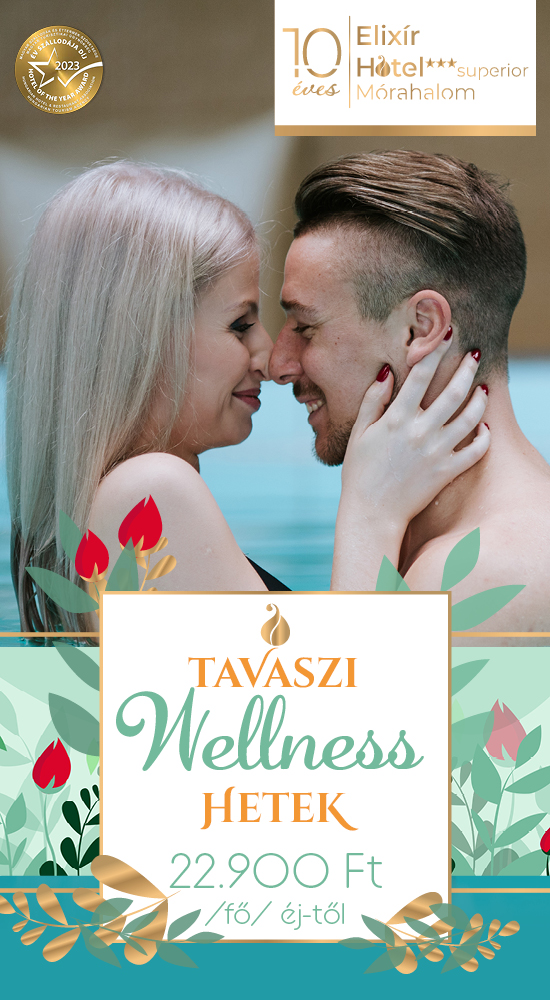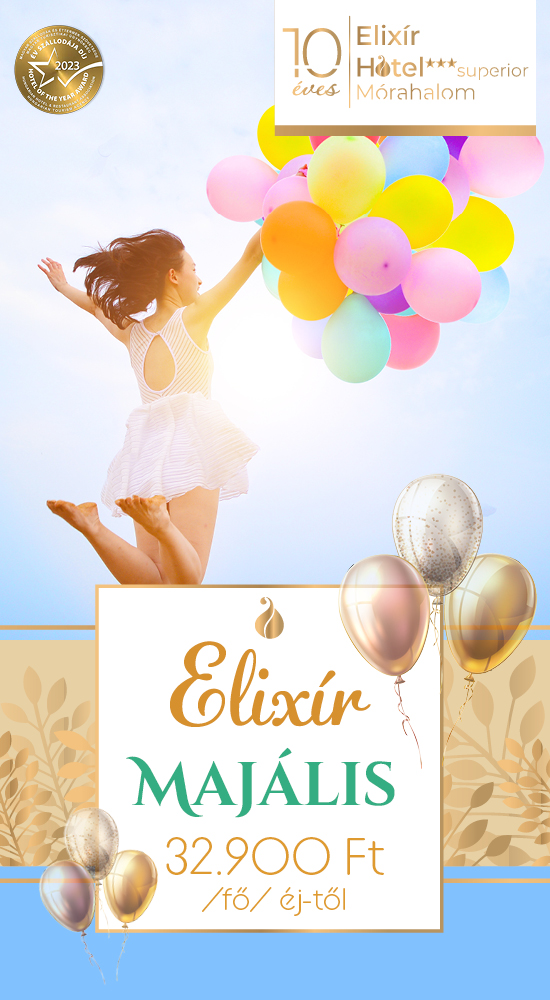Minden számla végén fel kell tüntetni a végösszeget. Mi sem egyszerűbb ennél, egyetlen paranccsal megoldhatjuk. Elegendő csupán az egyenlőségjel után a SUM() parancsot begépelnünk, illetve a zárójelen belül megadnunk, hogy mely cellák értékét összegezze – esetünkben H2:H4 , ha három soros a számlánk.
De ha még gépelni sem szeretnénk, az egérrel kattintsunk a végösszeg helyének cellájába, majd kattintsuk a görög szigma (kilencven fokban elfordított M betű) jelre, és utána az egérrel jelöljük ki a kívánt területet (cellákat). Majd üssünk egy Enter t (vagy kattintsunk a zöld pipára). Ebben a pillanatban megjelenik az összegzett érték, vagyis a végösszeg. Formázásnál erre is állítsunk be kéttizedes megjelenítési pontosságot. Szükség mutatkozik általában arra is, hogy az adó összegzett értékét is külön feltüntessük, melyet szintén elvégezhetünk a SUM paranccsal, ebben az esetben a G oszlop celláit kell összegeznünk.
Előfordulhat azonban olyan eset is, hogy nem egyforma adóértékekkel kell számolnunk, mivel egyes tételekre más-más mértékű adót kell számolni. Nálunk jellemzően 0,8 és 18 százalékos adóval kell kalkulálni, termékcsoporttól függően. Ezeket a törvény szerint az összegzés során is külön-külön kell feltüntetni. A legtöbben e problémát úgy oldják meg, hogy igyekeznek a tételeket bizonyos logikai sorrendben bevinni, hogy aztán a megfelelő részeket külön külön összegezhessék, vagy előveszik a jó öreg zsebkalkulátort és kézzel számolnak. Pedig a program készítői ilyen esetekre is gondoltak, ugyanis létezik a SUMIF() függvény.
A SUMIF() függvény három paramétert fogad, az első az a terület, melynek tartalmát figyelni kell, a második a feltétel, a harmadik pedig az a terület, mely értékeket összegezni kell, ha a feltétel megengedi. A harmadik paraméter kimaradhat, ez esetben az első paraméter értékeit veszi az összegzéshez. A feltételt idézőjelbe kell tenni. Lássuk ezt a konkrét példánkon. Esetünkben az adó mértéke az F sorban található számként meghatározva. Tehát felírhatjuk a következő számítást:
SUMIF(F2:F4,”=18”,G2:G4) . A felírt parancs a következő módon működik: megvizsgálja, hogy az F2 -es cella értéke megegyezik-e tizennyolccal, és ha igen, akkor a G2 cella értéket beírja az összegbe. Majd megvizsgálja az F3 -as cellát, hogy tizennyolc-e, és ha igen, hozzáadja az összeghez a G3 -as cella értékét, és így tovább végigjárja az összes cellát, amit megadtuk. Ezen analógia alapján már nem nehéz elkészíteni a nyolc illetve a nulla adóértékű sorok összegzését sem, mely függvények a következő képen néznének ki: SUMIF(F2:F4,”=8”,G2:G4) illetve SUMIF(F2:F4,”=0”,G2:G4) .
De ha már a SUMIF-nél tartunk, statisztikai kimutatásoknál sokszor szükség van arra, hogy csak olyan értékeket összegezzünk, melyek nagyobbak nullánál (negatív értékek ne rontsák az összegzésünket). Ilyen esetben a következőképpen használhatjuk a függvényt: SUMIF(A2:A10,”>0”) . Ez úgy működik, hogy az A2 -es cellától az A10 -es celláig megvizsgálja azok értékét, és amennyiben nagyobbak mint nulla, hozzáadja őket az összeghez. Ebben az esetben csak két paramétert adtunk meg a SUMIF() függvénynek.
Természetesen csak a mi képzeletünk szab határt annak, hogy milyen feltételekkel mi mindent kell összegeznünk. Arra azonban vigyázzunk, hogy a feltételként megadott cellák mennyisége megegyezzen az összegzésnek megadott cellák mennyiségével különben hibát fog jelenteni a program.
A kérdéseiket, hozzáaszólásaikat továbbra is várjuk a bzs@cnt.rs címre.
(Folytatjuk)